

3DMAX2021稳定版是一款专业级的3D建模和渲染软件,该软件是由Autodesk公司精心打造的3DMAX系列最新版,在对功能进行了全面革新的特使,还新增了OSL明暗器等多种功能,并支持HDRI环境,能够帮助用户更好控制视口和最终渲染中环境的定位、最终外观,以此更好协助客户造就宏大的游戏世界。
3DMAX2021作为用于游戏和设计可视化的三维建模、动画和渲染软件,不仅带来布局精彩纷呈的情景,能够保持设计构思数据可视化,而且还能够和Arnold、V-Ray、Iray等大多数主要渲染器搭配使用,帮助用户轻松创建出色的场景和惊人的视觉效果。
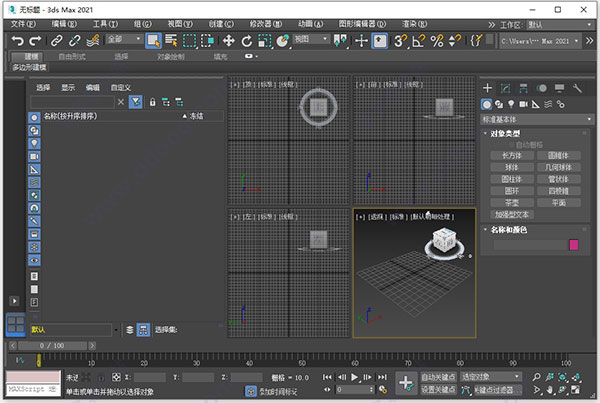
一、烘焙到纹理:
1、用于烘焙贴图和曲面的新工具通过新的简化工作流提供了更高的性能
2、广泛的渲染器支持,包括 Arnold
3、错误验证和兼容贴图过滤
4、支持 OSL 纹理贴图和混合长方体贴图
5、Mikk-T 法线贴图支持。
二、PBR 材质:
1、新的 PBR 材质使灯光与曲面可以实现物理上准确的交互
2、两种类型的贴图“PBR 材质(金属/粗糙)”和“PBR 材质(高光反射/光泽)”可确保与任何实时引擎工作流兼容
3、将下载的 PBR 贴图从 Windows 资源管理器直接拖放到“材质/贴图浏览器”中。
三、加权法线修改器:
1、加权法线修改器通过改变顶点法线使其与较大平面多边形垂直,改进模型的明暗处理
2、更好、更快地为网格生成明确的法线
3、权重选项包括:“面积”、“角度”和“最大面”
4、完全控制平滑和混合值。
四、新的 OSL 明暗器:
新的明暗器包括:
1、HDRI 环境:控制视口和最终渲染中环境的定位和最终外观
2、HDRI 灯光:用于放置真实世界光源的 HDR 照片,这些光源可动态更新场景
3、Uber 噪波:添加复杂类型的噪波,例如 Perlin、分形、单元、fBm 和 Worley
4、其他新增和更新的明暗器包括颜色校正、浮点和颜色曲线以及摄影机、对象和球形投影。
五、Arnold 渲染器作为默认渲染器:
1、3dmax2021将 Arnold 6.0 纳入为默认渲染器,而不是扫描线渲染器。这将为您提供现代的高端渲染体验。
2、支持新的“烘焙到纹理”工作流。
3、新的 AOV 工作流。
4、包含新的场景转换器脚本,用于将 V-Ray 和 Corona 材质转换为物理材质。
六、新的 Substance2 贴图:
1、Substance2 贴图比旧版 Substance 贴图更快。
2、利用最新 Substance 引擎的更新进行本地 sbar 加载。您不再需要从 Substance Designer 导出贴图。
3、支持多达 8k 纹理。
4、支持 3ds Max 附带的渲染器:Arnold、ART、扫描线和 Quicksilver。
5、脚本化工具,用于快速设置具有特定类型材质的 Substance 或将贴图返回到文件。
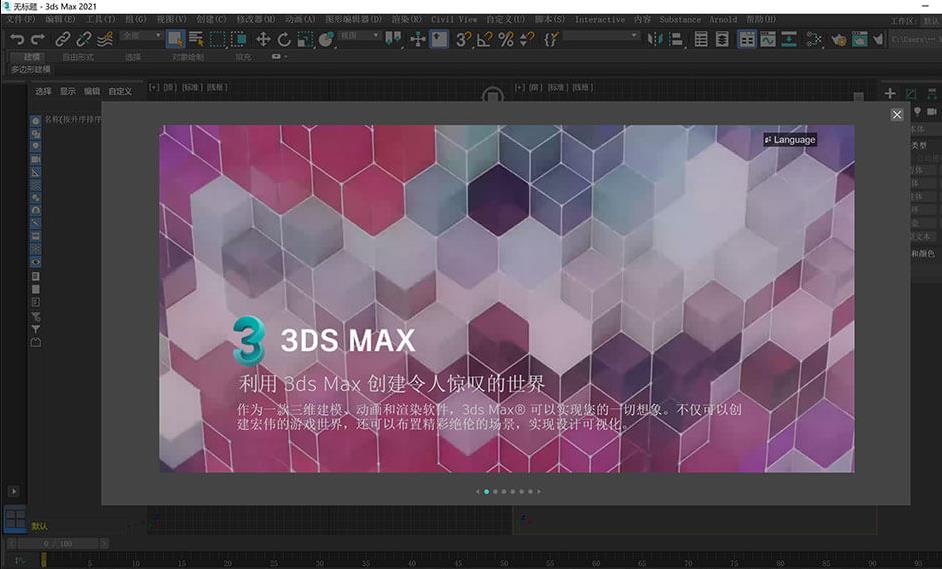
【三维建模、纹理和效果】
1、样条线工作流:借助全新和增强的样条线工具,以多种直观方式创建几何体并对其设置动画
2、开放式明暗处理语言支持:从简单的数学节点到程序纹理,在材质编辑器中创建 OSL 贴图
3、混合框贴图:简化弯曲投影纹理贴图的过程,使可见接缝变形
4、Hair 和 Fur 修改器:使用选择和设计工具(如用于剪切、拂刷的工具),直接在视口中操纵头发和毛发
5、数据通道修改器:利用顶点、边和面信息,按程序修改模型
6、图形布尔:借助熟悉的三维布尔用户界面在两条或更多样条线上创建参数化布尔运算
7、网格与曲面建模:通过基于多边形、细分曲面和样条线的建模功能,高效地创建参数化和有机对象
8、切角修改器:创建一流的程序建模细节,以便轻松处理一些非常困难的任务
【三维动画和动力学】
1、3ds Max Fluids:在 3ds Max 中直接创建逼真的液体行为
2、运动路径:直接在视口中操纵动画,在场景中进行调整时可获得直接反馈
3、角色动画与装备工具:借助 CAT、Biped 和群组动画工具,创建程序动画和角色装备
4、常规动画工具:使用关键帧和程序动画工具。直接在视口中查看和编辑动画轨迹
5、Max Creation Graph 控制器:使用新一代动画工具编写动画控制器,可实现动画创建、修改、打包和共享
6、粒子流效果:创建复杂的粒子效果,如水、火、喷射和雪
7、轻松导入模拟数据:以 CFD、CSV 或 OpenVDB 格式为模拟数据设置动画
8、测地线体素和热量贴图蒙皮:快速轻松地生成更好的蒙皮权重
【三维渲染】
1、提高视口质量:作为 OSL 集成的一部分,您可以使用 Nitrous 视口,显示通过 OSL 以 1:1 的质量创建的程序贴图
2、Arnold for 3ds Max:MAXtoA 插件已集成到 3ds Max 中,便于您使用 Arnold 的最新功能
3、物理摄影机:模拟真实摄影机设置,例如快门速度、光圈、景深、曝光等选项
4、ActiveShade 视口:在最终 ActiveShade 渲染中直接操纵场景内容
5、Autodesk Raytracer 渲染器 (ART):创建建筑场景的精确图像
6、VR 中的场景布局:直接编辑场景并实时查看推回3dmax的更新
1、下载解压,得到3dsmax2021中文原程序和crack破解文件夹;
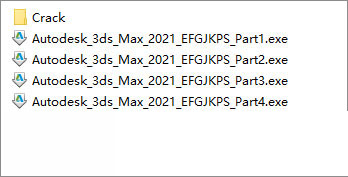
2、首先双击文件“Autodesk_3ds_Max_2021_EFGJKPS_Part1.exe"进行解压安装,可以自行路径,小编的c盘不够大,改为了I:\3dmax2021。这时注意:一定要英文路径,中文路径容易出错;
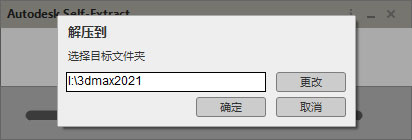
3、软件正在初始化,需要等待一会儿;
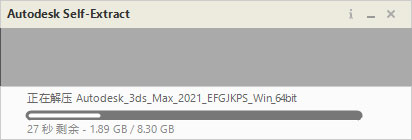
4、正在准备安装,根据你的电脑配置,时间不定;
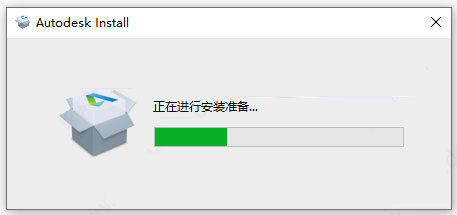
5、勾选我同意,右上角选择简体中文;
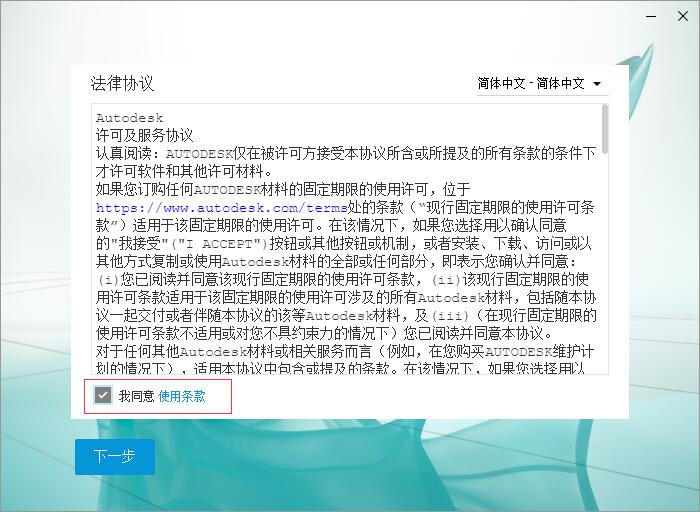
6、安装位置默认为【c:\program files\autodesk】可以自行更改,但一定要英文路径;
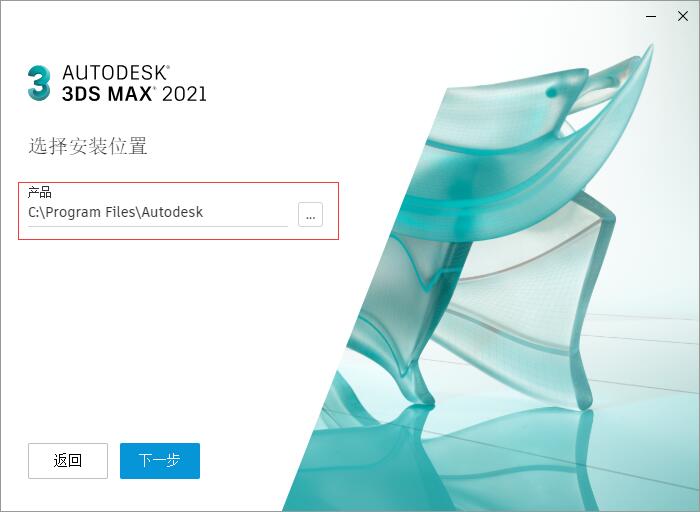
7、安装组件建议全选,包括autodesk material libray,vivil view等等;
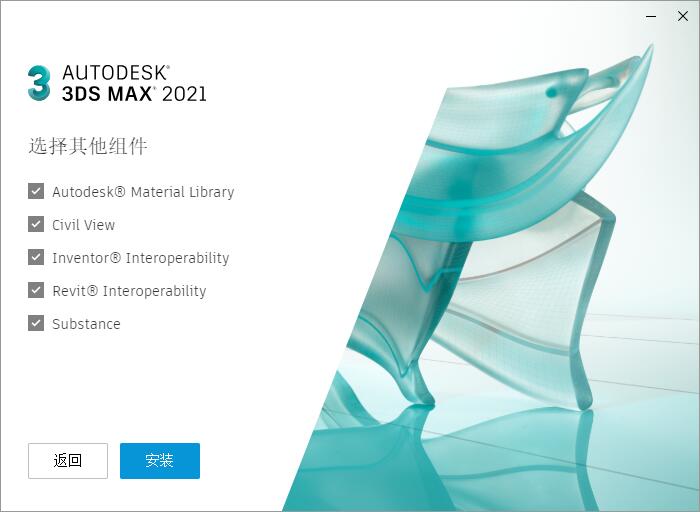
8、软件正在安装中,请耐心等待一下,小编i7电脑安装了大概10分钟;
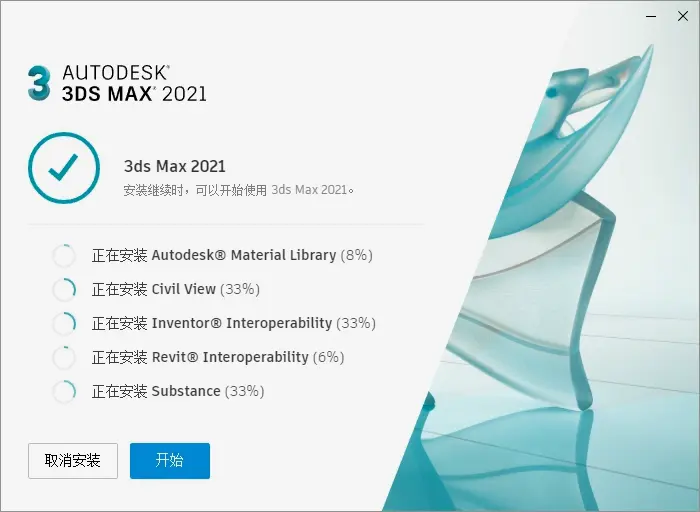
9、成功安装,先不要点击开始,直接右上角关闭,等破解后再运行;

10、接下来将crack破解文件夹下的“3dsmax.exe”复制到软件安装目录下替换,建议用户可以先备份一下原文件,再替换;
小编默认目录为【I:\3ds2021\3ds Max 2021】
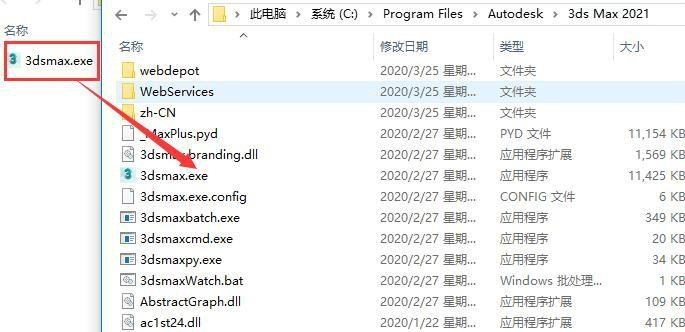
11、打开桌面上生成的快捷方式,点击continue继续。
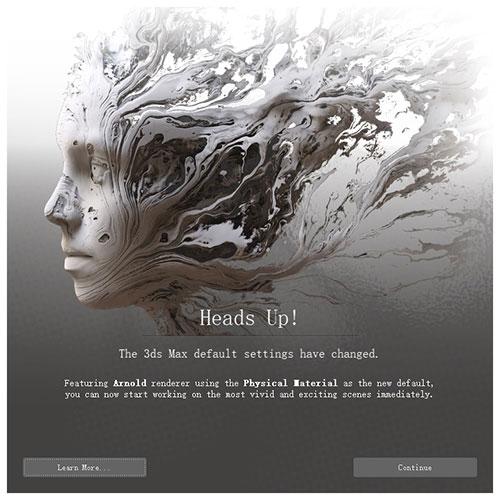
首先打开3dmax软件。
打开3dmax软件之后可以看到如下图操作界面。

如下图可以看到顶、前、左、透视图,这里主要还是在这里画。

可以单击顶在单击“最大化视口切换。

可以看到如下图最大化。
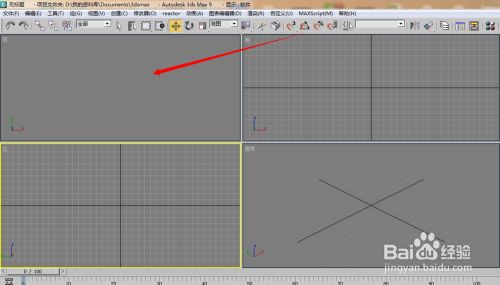
在单击所有视图最大化显示。
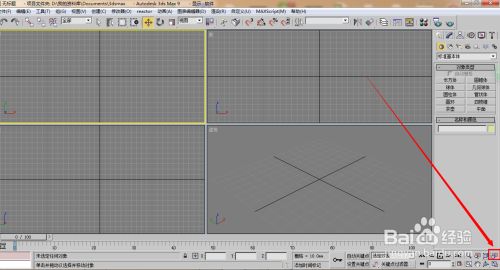
在单击 ”顶“,在按可以看到里在的方格不见了。
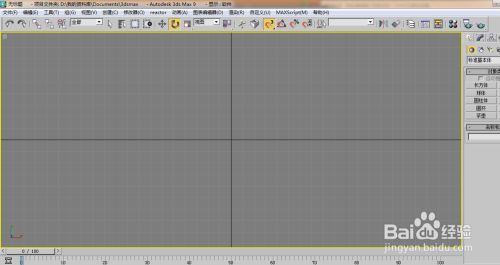
在按这几个g的话可以看到了
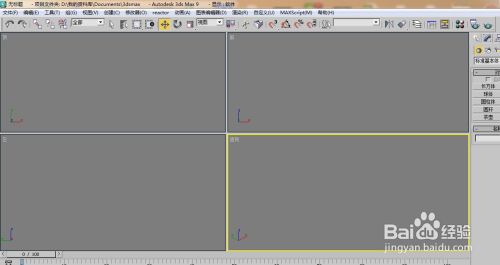
在选择十字可以移动。
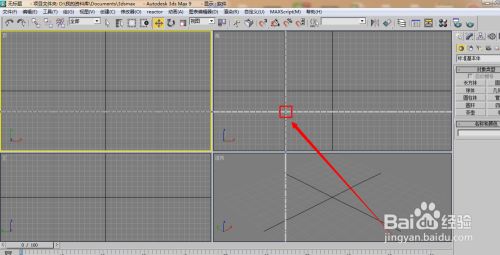
在选择如下图 “茶壶”。
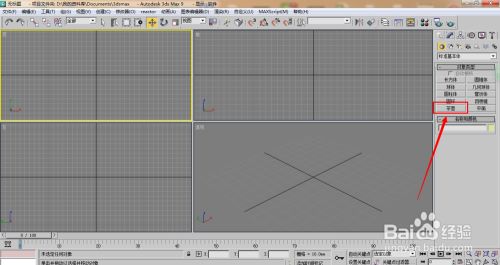
在顶视图画现如下图。

在把顶视图放到最大化,单击右下角的符号。t是顶视图

可以用字母切换前视图是f。
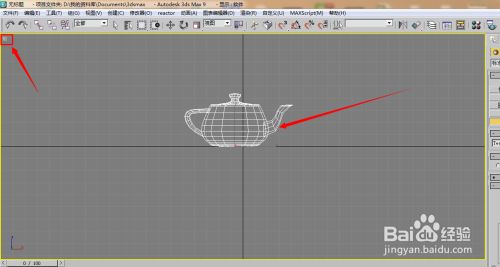
透视图是p字母。

左视图是l,这是都基本的操作,一定要熟悉这些操作。
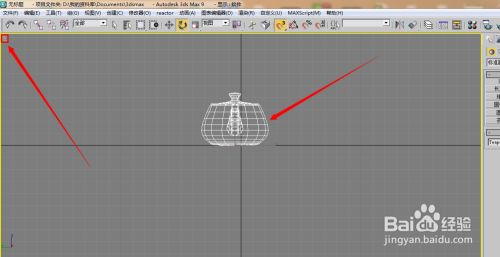
ALT+U+C可以调用自定义用户界面
ALT+V可以进行视图配置
CTRL+F可以进入循环选择模式
CTRL+N可以新建场景
CTRL+P可以平移视图
CTRL+S可以保存文件
CTRL+T可以打开工具箱
SHIFT+C可以显示摄像机开关
SHIFT+G可以显示网格开关
SHIFT+H可以显示辅助物体开关
SHIFT+I可以显示最近渲染生成的图像
SHIFT+Z可以取消视窗操作
ALT+CTRL+SPACE可以进行偏移捕捉
alt+1键可以显示第一个工具条
按end键可以跳到最后一帧、按home键可以跳到第一帧
alt+a可以进行排列功能
按a键可以开启角度捕捉
按n键可以开启动画模式
F1键——帮助
F2键——被选择的面是否以线框或面的形式来显示
F3键——物体切换线框或实体
F4键——增强显示(物体外围是否显示线框)
F5键——切换到坐标轴X
F6键——切换到坐标轴Y
F7键——切换到坐标轴Z
F8键——切换XY,XZ,YZ坐标轴
F9键——渲染
F10键——渲染输出面版
F11键——脚本编写框
F12键——移动的属性面版
 立即查看
立即查看1.9GB/国产软件
2021-01-04
 立即查看
立即查看102MB/国产软件
2021-12-09
 立即查看
立即查看397MB/国产软件
2021-08-10
 立即查看
立即查看727.34MB/国产软件
2021-01-16
 立即查看
立即查看249MB/国产软件
2021-12-06
 立即查看
立即查看1.86GB/国产软件
2021-02-03
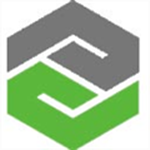 立即查看
立即查看4.78GB/国产软件
2021-12-21
 立即查看
立即查看242MB/国产软件
2021-09-27
 立即查看
立即查看3.19GB/国产软件
2021-02-15
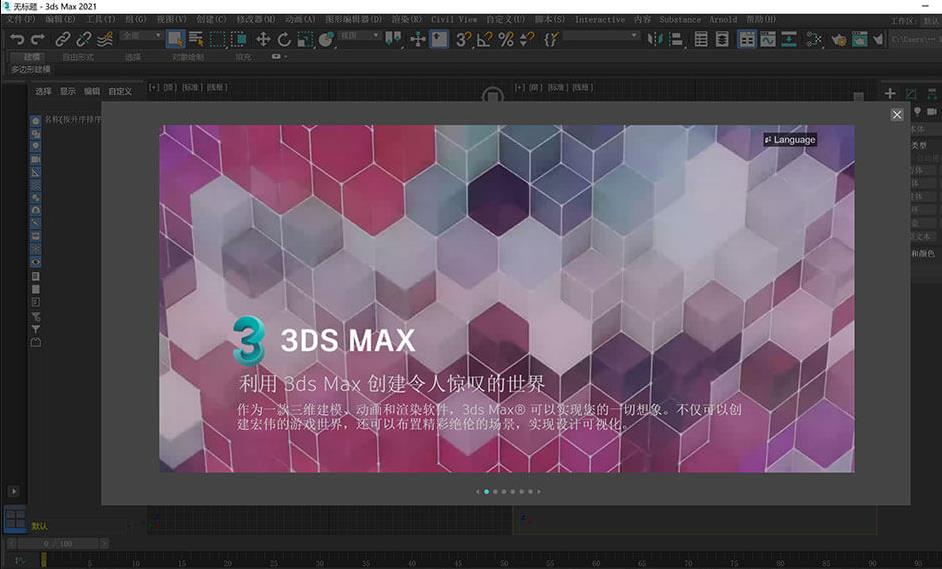
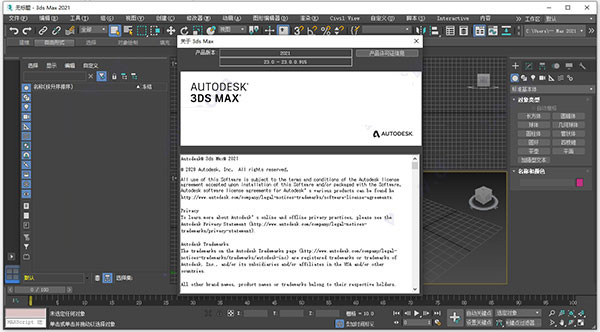
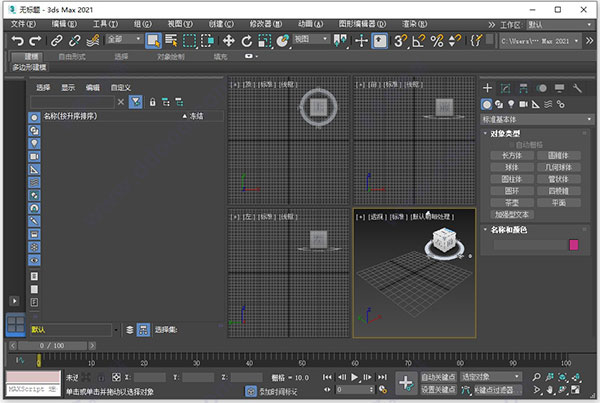
Photoshop 2020破解版1.9GB / 2021-01-04
点击查看UPUPOO激活码领取软件77.98MB / 2021-02-06
点击查看Maya2021最新版1.86GB / 2021-02-03
点击查看Xshell7激活破解版88.18MB / 2021-01-14
点击查看RPG Maker MV全能修改器507KB / 2021-01-05
点击查看